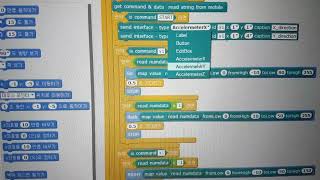블루투스 프로그래밍 하기
이번 강좌에서는 Arudino On Scratch 을 이용한 프로그래밍 방법에 대하여 알아 보도록 하겠습니다. 프로그래밍 순서를 정리하면 아래와 같은 순서로 정리가 됩니다. 여기서는 윈도우 10을 기준으로 설명하도록 하겠습니다.. 아두이노와...


Arduino On Scratch 설치하기
아두이노(이탈리아어: Arduino 아르두이노[*])는 오픈 소스를 기반으로 한 단일 보드 마이크로컨트롤러로 완성 된 보드(상품)와 관련 개발 도구 및 환경을 말합니다. 2005년 이탈리아의 IDII(Interaction Design...